當我們繪制完CAD圖紙后,經常需要將CAD圖紙文件打印出來,這個時候就需要我們進行CAD打印設置了,CAD打印設置不好就會出現打印圖紙時圖框會有白邊哦!
CAD打印圖紙時圖框會有白邊問題描述
1、打印圖紙,預覽圖形時四周有白邊。
2、【打印比例】設置為1:1預覽圖形時顯示不全。
3、勾選【布滿圖紙】復選框,比例不正確。
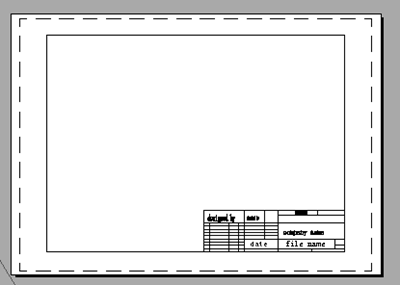
錯誤的布局設計

正確的布局設置
CAD打印圖紙時圖框會有白邊問題原因
所選圖紙可打印區域與圖框尺寸不相符。
CAD打印圖紙時圖框會有白邊解決方法
1、使用【Ctrl】+【P】組合鍵,打開【打印】對話框。
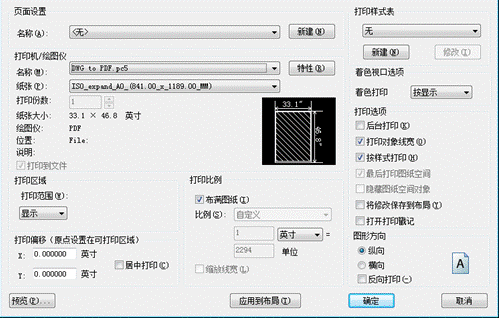
在【打印機/繪圖儀】組合框內選擇打印機或繪圖儀名稱。
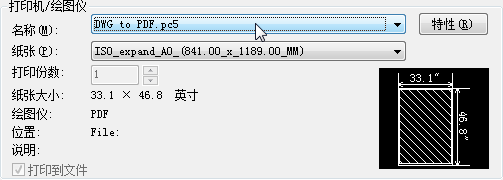
單擊【特性】,打開【繪圖儀配置編輯器】對話框。
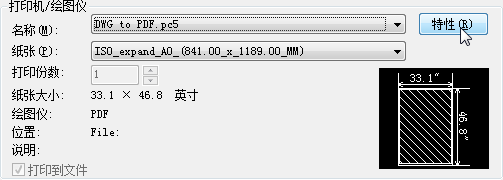
單擊【修改標準圖紙尺寸(可打印區域)】。
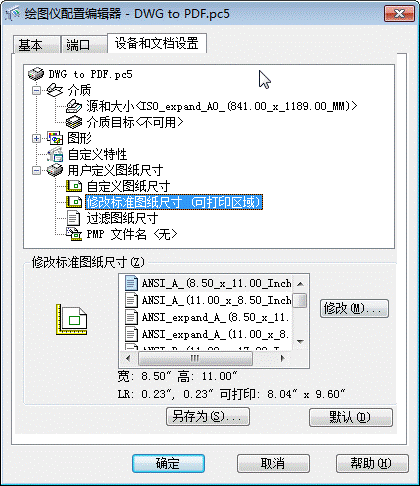
5、在【修改標準圖紙尺寸】組合框中選擇需要修改的圖紙。
6、單擊【修改】,打開【自定義圖紙尺寸-可打印區域】對話框。
7、調整【上】、【下】、【左】、【右】為【1】,單擊【下一步】。
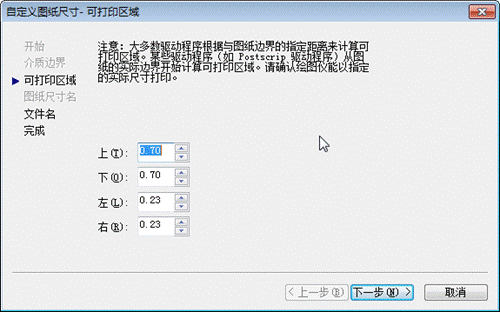
輸入【PMP文件名】,單擊【下一步】。
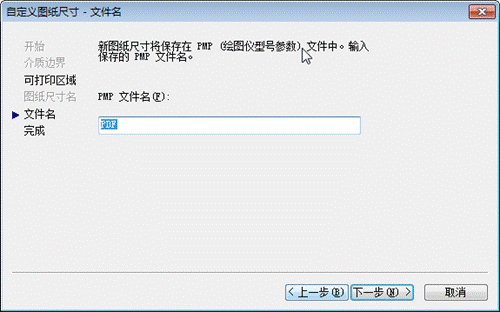
9、單擊【完成】關閉【自定義圖紙尺寸】對話框。
10、單擊【確定】關閉【繪圖儀配置編輯器】對話框。
11、自動彈出【修改打印機設置配置文件】對話框,單擊【確定】關閉對話框。
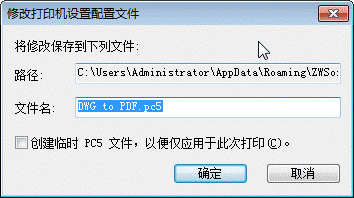
12、在【紙張】組合框內選擇修改過的圖紙。
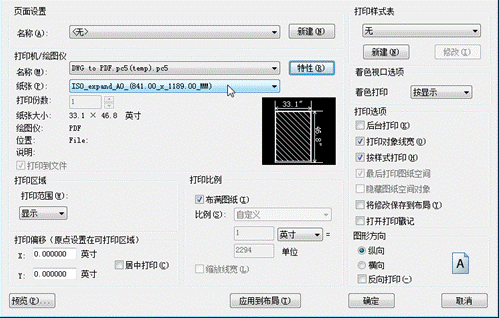
重新設置打印參數,單擊【預覽】預覽圖形。
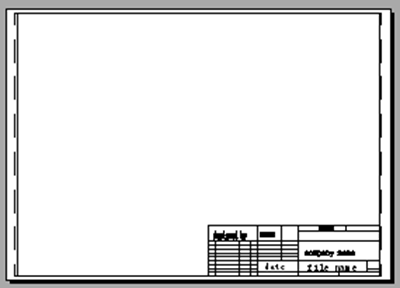
CAD打印圖紙時圖框會有白邊操作注意事項
PMP文件是打印模型參數文件,用于存儲每個打印設備的校準結果。浩辰CAD會自動將生成的PMP文件附著到用于執行校準測試的繪圖儀配置PC5文件中,從而校準打印機并添加、刪除、修訂、或過濾自定義圖紙尺寸。此文件可附加到任何為校準繪圖儀而創建的PC5文件中。
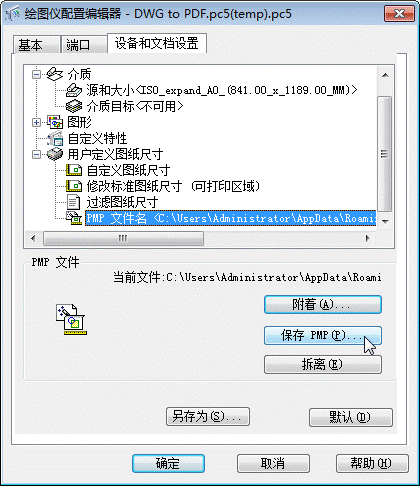
2、PC5文件是用于存儲有關介質和打印設備的信息文件,打印配置文件PC5可以在辦公室或工程組中共享。可以為相同繪圖儀創建多個具有不同選項的PC5文件。創建PC5文件后,該文件將顯示在【打印】對話框的繪圖儀配置名稱列表中。

以上的內容介紹,就是我們今天使用浩辰CAD軟件來給大家介紹的關于CAD打印設置的相關內容了,內容有些多,大家一定要認真查看哦!

2022-12-09

2022-12-01

2022-08-16

2022-05-23

2022-03-04

2021-07-27

2019-10-25

2019-10-25

2019-10-25

2019-10-17

2019-10-09
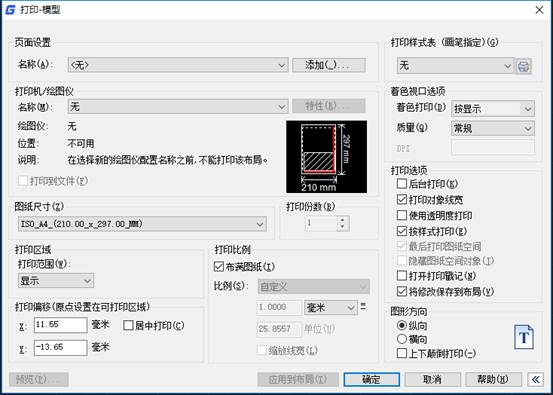
2019-09-06
